2010年時,我用抹布暫時修好HP DV2141筆電的顯示卡,到了2018年8月,我將這台HP筆電的液晶螢幕拆下來,然後買了「電視主板」配件,打算把這個LCD面板改成外接螢幕。

搜尋關鍵字「萬能 通用 電視主板」,即可找到許多類似的改裝套件,底下簡稱「LCD驅動板」。它的主要作用就是把HDMI和AV端子等視頻訊號,轉成畫面顯示在LCD面板。這個DIY套件分成4個PCB子板,由上到下分別是紅外線遙控接收器、主板、控制鍵以及背光燈管用的高壓板。
上圖的LCD驅動板是多年前的老款式,顯示器控制晶片是晨星半導體(MStar)研發的TSUV56RJUL-Z1,有HDMI, VGA, AV端子以及有線電視的同軸電纜端子。
根據每日頭條的「液晶高壓板原理與維修」這篇文章介紹,舊款LCD面板的背光光源來自簡稱CCFL的冷陰極螢光燈管,CCFL燈管的工作電壓通常介於AC 1500~1800V,所以需要搭配「高壓板」,把輸入電壓(通常介於8~24V)升壓到幾百伏至上千伏,多數為1600V左右。
如同產品名稱「電視主板」所示,除了電腦顯示器,這類型模組主要用在電視機,有些安卓系統的智慧型電視主板甚至不到人民幣100元。所以,如果家裡的液晶電視機故障了,你也不嫌棄舊的面板,可以考慮自己DIY更換主機板。
收到「LCD驅動板」時,我並沒有亦即著手安裝它,主要原因是DIY外接螢幕需要外殼,畢竟不能讓電路板直接裸露在外。其次,這個14.1吋LCD面板的解析度是1280 x 800,而新買一個Full HD的顯示器價格也不貴,所以HP筆電的LCD螢幕和驅動板就被束之高閣。
最近整理東西時,覺得把它當作電子垃圾很可惜,所以先接起來用用看,畢竟充當DIY「電子遊戲機台」的顯示器也不錯。
設置LCD面板的工作電壓
購買LCD驅動板的時候,要告知賣家你的LCD面板的型號,賣家會根據LCD面板的解析度幫你把對應的韌體燒錄到主板的晶片;某些LCD驅動板上面具有調整解析度的跳帽(開關),可以匹配不同類型的LCD面板。
LCD面板的型號標示在它的背面,像這個面板是友達光電(AU Optronics)的B141EW03 V.4。
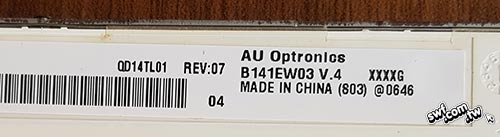
LCD驅動板上面有個設定LCD面板電壓的跳帽,根據Google搜尋到的B141EW03 V.4面板資料指出,它的驅動電壓是3.3V,所以跳帽要插在3V3的位置:

LCD面板的電壓設定完畢,拆下面板背後舊有的排線,換上新的,就可以測試了:

改裝LED背光模組
改裝LCD面板原本只是簡單的接線,但實際測試後發現我這個LCD的背光燈管無法點亮;我不確定是CCFL燈管故障,或者是高壓板故障。
高壓板的輸出電壓高達1600V,超出我的萬用電錶的DC 1000V/AC 750V測量上限,我不想冒著損壞電錶的風險去測量高壓板的輸出,所以在上個月添購了一個LED背光模組,替換舊的CCFL燈管和高壓板。

購買時要留意,LED背光模組分成普通LCD螢幕(桌上型顯示器)和筆電螢幕用的兩種,筆電用的LED模組比較細小。
連接LED背光模組和LCD驅動板,通電測試可以點亮:

拆卸CCFL燈管
LCD背光燈管位於面板底部,這條接線是CCFL燈管的電源。

要拆開LCD面板的金屬邊框,才能取出CCFL燈管;收藏燈管的金屬板被膠帶和膠水黏在LCD模組。

然後把新買的LED背光燈條黏到原本放置燈管的金屬板裡面,底下照片上方的白色長條物體是CCFL燈管。新買的LED燈條比舊的燈管短少了一截,可能是我僅告知賣家我的螢幕是14吋,未說明是16:9寬螢幕,而非4:3的尺寸。

把CCFL燈管折斷看看,它就像是微縮版的傳統日光燈管:

先用膠帶把LED燈管固定在螢幕底下,連接樹莓派微電腦測試,螢幕運作正常:
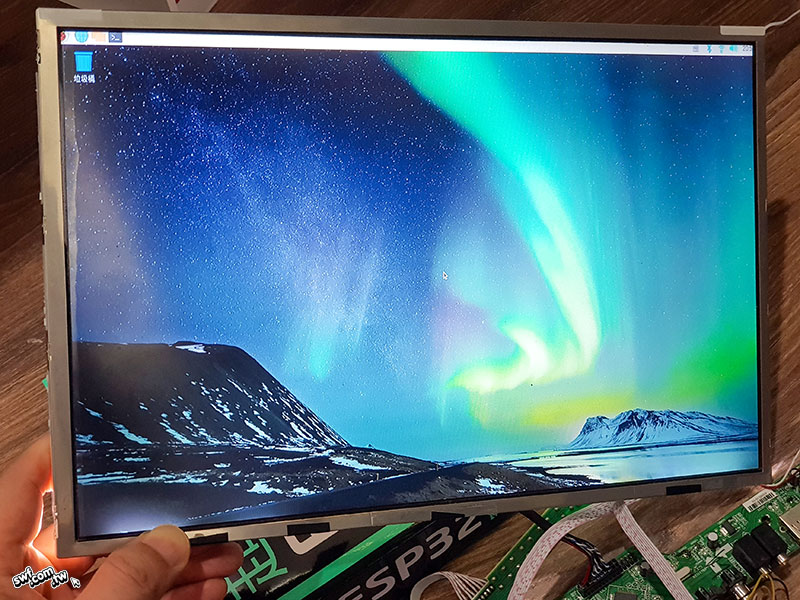
測試成功之後,再把LCD面板底部的金屬片鎖回去。底下是這個LCD驅動板內建的媒體播放器選單畫面。這個螢幕的保護貼也很舊了,日後組裝小型遊戲機台時再取下。
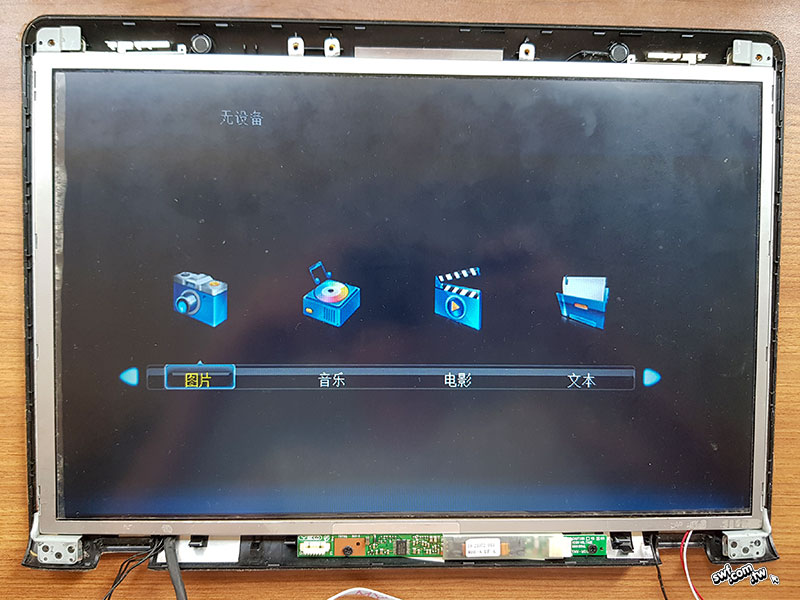
延伸閱讀
